Din komplette guide for å beskjære og endre størrelse på videoer for en ideell TikTok-video
Å vite mer om TikTok-sideforhold for videoer er avgjørende for å forhindre at de opplastede videoene skaleres ned eller beskjæres som standard. Før du hopper til opplastingsskjermen på TikTok, er det mer presserende å finne de beste løsningene for å endre størrelse på eller beskjære videoer for TikTok. Dessuten er det også andre viktige faktorer for nybegynnere, inkludert filstørrelse og videolengde. Følg ledelsen her for å finne de effektive måtene å endre størrelse på eller beskjær videoer for TikTok, sammen med ekstra videotips for vellykket opplasting på TikTok.
Guideliste
Del 1: TikTok-videospesifikasjoner for nybegynnere Del 2: Hvordan endre størrelse på videoer for TikTok offline [PC/Mac] Del 3: Beskjær videoen for TikTok uten installasjon [4 metoder] Del 4: Vanlige spørsmål om Endre størrelse på video for TikTokDel 1: TikTok-videospesifikasjoner for nybegynnere
En video med et riktig TikTok-sideforhold kan få flere likes og publisitet enn andre uforholdsmessige eller nedskalerte videoer. Dessuten har videolengde og filstørrelse også betydning. Fortsett å lese for å se flere videofaktorer du må være oppmerksom på mens du laster opp på TikTok.
| Spesifikasjoner | |
| Filformat | MP4 og MOV |
| TikTok-sideforhold | 6:19 |
| TikTok Video Maks oppløsning | 1080×1920 |
| Nyhetsfeed Video Maks filstørrelse | 287,76 MB (Apple); 72 MB (Android) |
| TikTok Video Maks Lengde | 10 minutter |
Del 2: Hvordan endre størrelse på videoer for TikTok offline [PC/Mac]
Før du legger ut videoer på TikTok, er det nødvendig med forsiktig foredling hvis du ønsker mer publisitet. AnyRec Video Converter håndterer alt for deg. Med en stor verktøykasse inni, gjør denne omformeren enkle justeringer av videoene dine raskt. Du kan beskjære videoer for TikTok, trimme videoer for den perfekte lengden og legge til vakker musikk utenfor TikTok til videoen din. Når du bruker resizer for å beskjære videoen for TikTok, kan du enkelt bruke passende forhåndsinnstillinger for TikTok for å få det perfekte sideforholdet. Ikke behov for beregninger eller gjentatt klikking og dra; ett klikk for å velge passende forhåndsinnstilling er nok.

Forhåndsvis beskjæringsresultatet for best resultat.
Tilby flere faste sett med sideforhold.
Endre størrelsen på videoer for TikTok med forskjellige operasjoner.
Eksporter videoer direkte til de TikTok-kompatible formatene.
100% Sikker
100% Sikker
Trinn 1.Last ned og installer AnyRec Video Converter enkelt fra den offisielle siden eller via knappen ovenfor. Start den på Windows/Mac etterpå. Gå direkte til "Toolbox" og åpne "Video Cropper". I det kommende vinduet klikker du på "Last opp"-knappen med "Pluss"-ikonet for å legge til en video til videoklipperen.
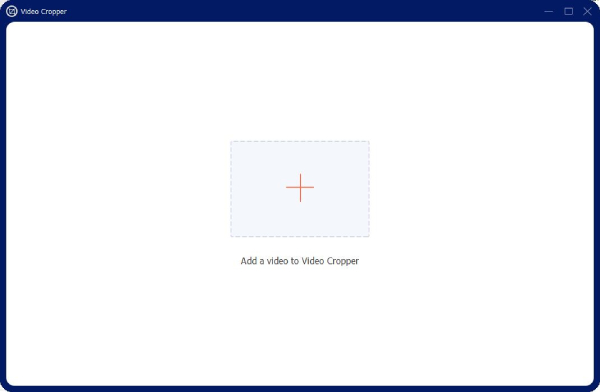
Steg 2.Velg videoen du filmet for TikTok og importer den. Deretter vil den spille automatisk. Klikk på rullegardinmenyen "Aspect Ratio" og velg 9:16, som er det passende forholdet for TikTok-videoen. Deretter kan du dra firkanten på videoen for å justere posisjonen.
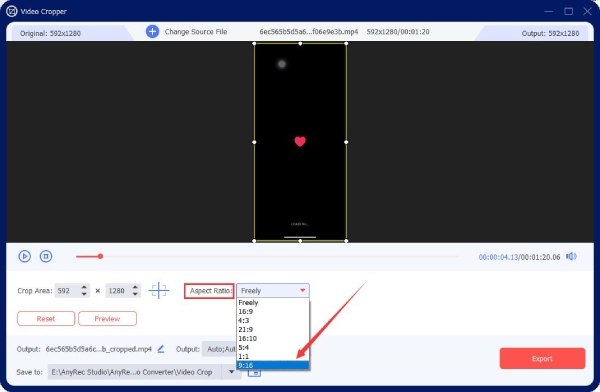
Trinn 3.Klikk på "Output"-alternativet og velg et videoformat. For TikTok-videoer er MP4 og MOV egnet. Eller du kan bla ned og klikke på "TikTok"-alternativet i "Video"-delen. Klikk deretter på "OK"-knappen for å bekrefte det. Velg en mappe via rullegardinmenyen "Lagre til" og klikk på "Eksporter"-knappen for å lagre TikTok-videoen i mappen.
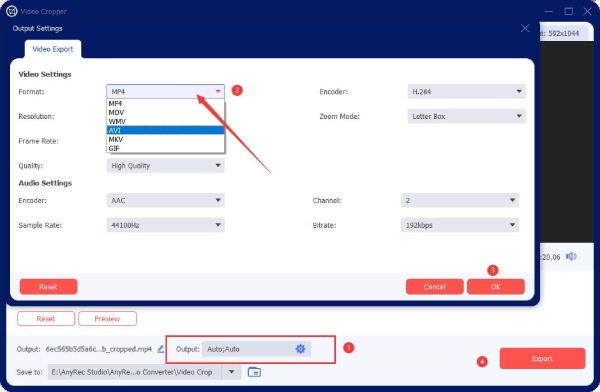
Del 3: Beskjær videoen for TikTok uten installasjon [4 metoder]
TikTok-brukere har en tendens til å bruke mobil for å bla gjennom videoer. Er det en måte å beskjære video for TikTok på mobil uten å ta for mye plass? Ja, det er det, og online videoklippere eller resizers er det perfekte svaret. Du kan få tilgang til disse online nettstedene uten installasjon og endre størrelsen på TikTok-videoene dine på iPhone 14 og Android 12.
1. Adobe Express
Adobe Express online nettsted er en forenklet versjon av "Adobe"-verktøy hvor du kan finne en rekke redigeringsverktøy for videoer og lyd. Du kan få tilgang til denne nettsiden på hvilken som helst nettleser fra mobilen din, inkludert Safari, Google Chrome, Firefox osv. Det er også flere populære forhåndsinnstillinger for sosiale medier du kan bruke til å endre størrelse på videoer for TikTok.
Trinn 1.Søk etter Adobe Express i nettleseren din, logg på med kontoen din og finn videoverktøyet for å endre størrelse fra Quick Actions.
Steg 2.Trykk på Last opp video-knappen og velg en video fra fotobiblioteket ditt. Deretter trykker du på Endre størrelse for rullegardinmenyen og velger TikTok.
Trinn 3.Verktøyet vil automatisk endre størrelsen på videoen din, og du kan justere lengden på tidslinjen for å endre videovarigheten. Trykk på Last ned-knappen for å lagre videoen for TikTok.
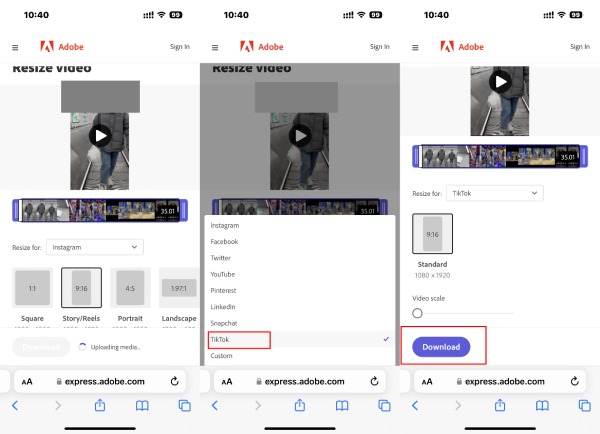
2. VEED.IO
VEED.IO er en stor verktøykasse tilgjengelig på både datamaskiner og mobil. Du kan beskjære eller endre størrelse på videoer for TikTok og få et passende sideforhold for en bedre visuell opplevelse. Selv om det er en nettbasert plattform, støtter VEED.IO mange videoformater for opplasting. Mens du endrer størrelse, lar redigeringssiden deg også trimme videoen, legge til lyd, bruke elementer osv. Men gratisversjonen vil legg til et vannmerke til videoen din etter eksport.
Trinn 1.Tast inn VEED.IO nettsiden og finn delen "VEED Tools". Åpne verktøyet "Endre størrelse på videoer" og finn Endre størrelse på videoer for TikTok-siden. Trykk på knappen Endre størrelse på video for å gå videre til redigeringsskjermen.
Steg 2.Trykk på «Legg til media til dette prosjektet»-knappen, velg «Fotobibliotek» og importer videoene fra din iPhone. Du kan også velge "Ta bilde eller video" og filme en med kameraet.
Trinn 3.Bruk håndtakene til å endre størrelsen på videoen for TikTok-sideforholdet. Når du er fornøyd med størrelsen, trykk på "Eksporter"-knappen for å lagre denne TikTok-videoen.
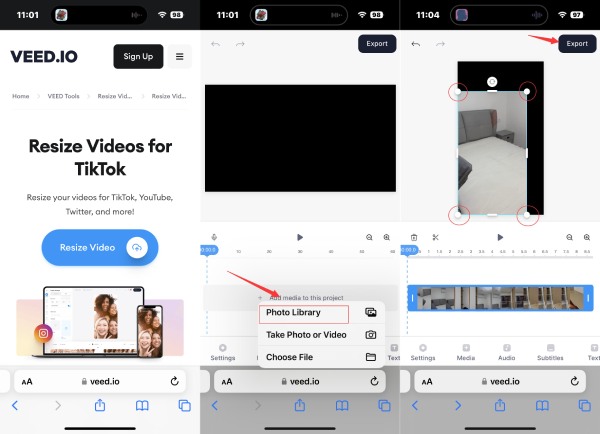
3. Clideo
Clideo er en plattform som tilbyr omfattende løsninger for video, lyd, GIF-er og bilderedigering på en gang. Clideo Video Resizer online hjelper deg med å endre størrelse på videoer for TikTok og andre sosiale medieplattformer som Instagram, Facebook, etc. I mellomtiden kan beskjæringsverktøyet kutte av videoens overflødige deler og lage det perfekte TikTok-sideforholdet.
Trinn 1.På Clideo offisielle siden, kan du finne "Video Resizer Online" fra Mer-menyen. Trykk deretter på "Velg fil"-knappen for å laste opp videofilen.
Steg 2.Vent til opplastingen og behandlingen er ferdig. Velg "Egendefinert" fra det første alternativet og velg 9:16 fra "Aspektforhold"-alternativet for TikTok-videoen.
Trinn 3.Du kan endre utgangsvideoformatet via "Format"-alternativet. Klikk deretter på "Eksporter"-knappen for å laste ned denne nye TikTok-videoen.
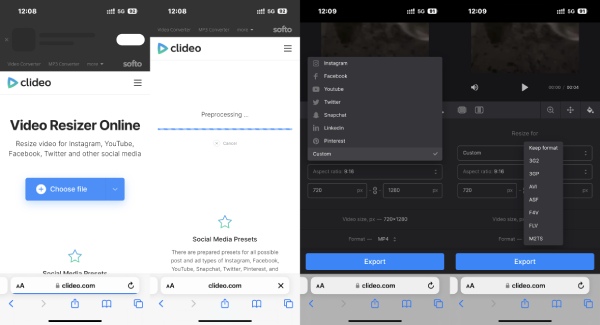
4. Kapwing
Kapwing er en altomfattende redigeringsplattform med rikelige funksjoner og ressurser. Du kan bruke Kapwing til beskjære en video på iPhone eller Android nettleser eller endre størrelsen på den for en passende TikTok-video. I mellomtiden er Kapwing video resizer gratis, og det vil ikke være noe vannmerke for videoer under 5 minutter hvis du registrerer deg. Etter å ha endret størrelsen på videoen for TikTok, kan du publisere videoen direkte til TikTok på Kapwing-nettstedet.
Trinn 1.Søk etter "Kapwing Resize Video" på mobiltelefonens nettleser og gå til den offisielle nettsiden. Du kan logge på for færre grenser for videolengde.
Steg 2.Trykk på "Kom i gang"-knappen for å starte med et tomt lerret. Deretter trykker du på "Last opp"-knappen for å importere videoen din for å endre størrelse.
Trinn 3.Deretter trykker du på "Rediger bakgrunn"-knappen og velger 9:16 under alternativet "OUTPUT SIZE". Du kan også dra i håndtakene for å utvide eller beskjære videoen for TikTok. Trykk på "Ferdig"-knappen for å lagre endringer.
Trinn 4.Til slutt, trykk på "Eksporter video" og "Last ned"-knappen for å lagre denne nye videoen på mobiltelefonen din for TikTok.
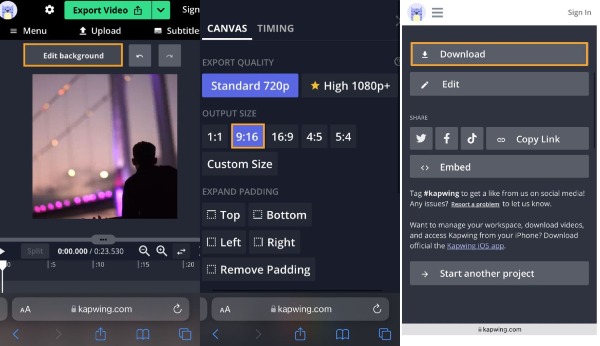
Del 4: Vanlige spørsmål om Endre størrelse på video for TikTok
-
Kan jeg beskjære videoer i TikTok-appen?
Nei, det kan du ikke. TikTok har ikke funksjoner for beskjæring eller endring av størrelse. Men hvis du vil bruke TikTok til å lage en video med riktig TikTok-sideforhold, kan du filme videoen din direkte i TikTok.
-
Hva er maksimal videolengde for TikTok-profilen?
Du kan endre videoer for TikTok-profilen din. Videoen bør være på minst 3 sekunder, men kan ikke overstige 6 sekunder. Ellers vil TikTok kreve at du trimmer videoen før du lagrer den.
-
Hva er det riktige TikTok-sideforholdet for nyhetsfeedannonser?
Det er to sideforholdsalternativer for nyhetsfeedannonser. Annonsevideoen din kan enten være 16:9 eller 1:1. Dessuten er den maksimale videolengden for nyhetsfeedannonsene 60-tallet.
Konklusjon
Nå er det ditt trekk for å endre størrelse eller beskjær videoen for TikTok. Etter å ha kjent så mange tips for TikTok-videoopplasting, vil du lykkes med å lage en passende video med riktig størrelse, dimensjoner, oppløsning og varighet. I mellomtiden, hvis du vil laste opp videoer på TikTok på datamaskinen, er AnyRec Video Converter en utmerket resizer, og du vil glede deg over flere redigeringsfunksjoner.
100% Sikker
100% Sikker
